搜索筛选器并将其应用于主合同工具
目标
使用搜索功能并应用筛选器来查找主合同。
背景
搜索功能可帮助查找包含与关键词搜索匹配的信息的主合同。还可以应用筛选器来缩小视图中的项目。
需要考虑的事项
- 所需用户权限:
- 项目主合同工具的“只读”级别权限或更高级别权限。
先决条件
步骤
搜索主合同
- 导航到项目的主合同工具。
- 点击
 放大镜以展开搜索字段。
放大镜以展开搜索字段。 - 在搜索字段中输入关键字。Procore 会在键入时搜索匹配项。
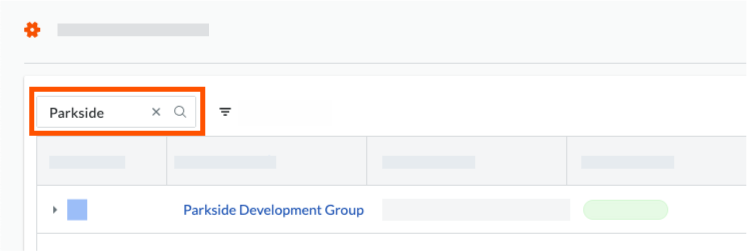
注意
- Procore 在以下主合同字段中搜索匹配项:
- 编号
- 业主/客户
- 标题
- 承包公司
- 建筑师/工程师
- 描述
- 包含事项
- 除外事项
- 如果找到匹配项,Procore 将显示匹配项。
- 如果未找到匹配项,Procore 将显示“没有符合搜索条件的项”消息。
将筛选器应用于主合同清单
- 导航到项目的主合同工具。
- 点击筛选器以打开页面右侧的窗格。
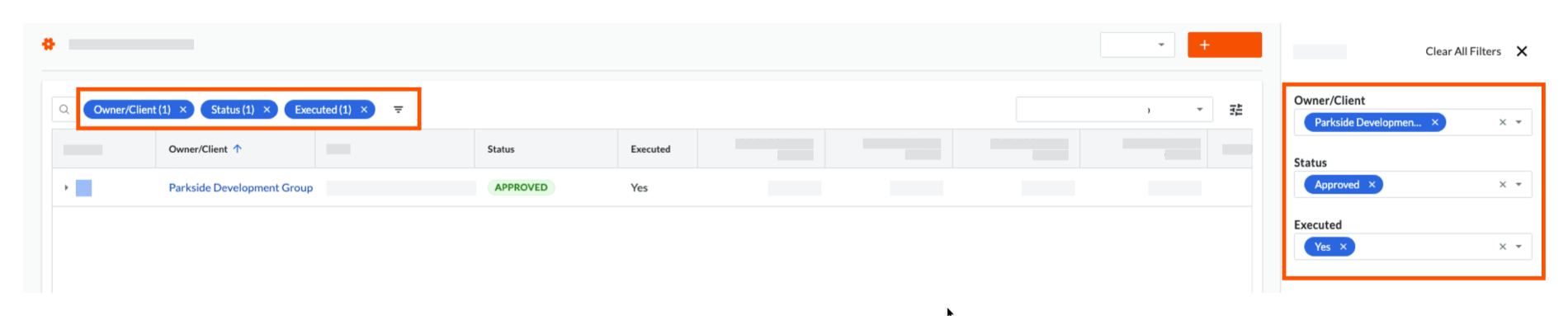
- 选择一个或多个筛选器:
- 业主/客户。从下拉列表中选择业主/客户公司。要作为选择项出现在此列表中,必须在主合同中将公司名称指定为“业主/客户”。
- 状态。从合同清单中选择所需的状态。选项有:草稿、等待投标、等待签名、已获批、完成或已终止。
- 已执行。从下拉列表中选择是或否。
提示
是否需要清除筛选器?
- 要清除所有筛选器表格,请点击右窗格中的清除所有筛选器。
- 要删除单个筛选器,请点击蓝色筛选器气泡中的关闭 (x) 图标。
- 要删除所有筛选器选择,请点击下拉列表中的关闭 (x) 图标。

